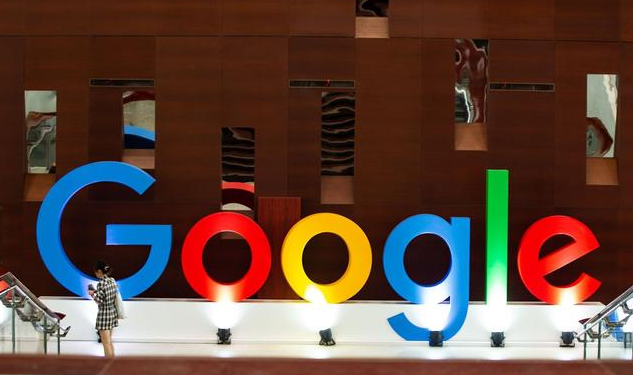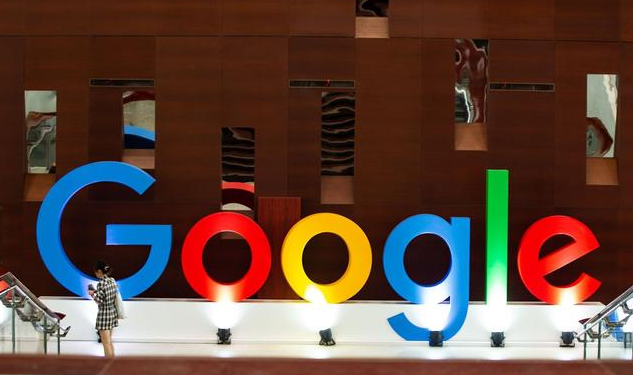
以下是关于Google Chrome浏览器标签页恢复功能详解的内容:
1. 误关标签页的恢复:当你不小心关闭了Chrome浏览器的某个标签页时,可以通过
快捷键Ctrl+Shift+T(Windows系统)或Command+Shift+T(Mac系统)来快速恢复最近关闭的标签页。这个快捷键组合能够方便地找回你刚刚误操作关闭的页面,继续之前的浏览或工作。如果关闭了多个标签页,多次按下该快捷键可以依次恢复之前关闭的标签页。
2. 使用右键菜单恢复:在Chrome浏览器中,点击浏览器右上角的三个点,选择“历史记录”选项,或者直接按Ctrl+H(Windows系统)或Command+Y(Mac系统)打开历史记录页面。在历史记录页面中,找到你想要恢复的标签页对应的网站链接,右键点击该链接,选择“在新标签页中打开”选项,即可恢复该标签页。这种方法适用于你记得关闭的标签页所属的网站,但不确定具体关闭时间的情况。
3. 从
任务管理器恢复:如果Chrome浏览器因为某些原因崩溃或被强制关闭,导致未保存的标签页丢失,你可以尝试从任务管理器恢复。在Windows系统中,按下Ctrl+Shift+Esc组合键
打开任务管理器,在“进程”选项卡中找到“Google Chrome”进程,右键点击它并选择“结束任务”。然后再次打开Chrome浏览器,它会提示你是否要恢复之前关闭的标签页,点击“是”即可尝试恢复。在Mac系统中,打开“活动监视器”,找到“Google Chrome”进程,强制退出后重新打开浏览器,同样可能会提示恢复标签页。
4. 设置自动恢复:为了避免因意外情况导致标签页丢失,你可以设置Chrome浏览器在启动时自动恢复上次关闭的标签页。打开Chrome浏览器,点击右上角的三个点,选择“设置”。在设置页面中,找到“启动时”选项,将其设置为“继续浏览上次会话时打开的网页”。这样,每次打开Chrome浏览器时,它会自动恢复你上次关闭时的所有标签页,方便你继续之前的浏览和工作。
5. 检查
缓存文件恢复:在某些情况下,即使使用了上述方法也无法恢复标签页,你可以尝试通过检查缓存文件来恢复。关闭Chrome浏览器,在计算机的文件系统中找到Chrome浏览器的缓存文件夹。对于Windows系统,通常位于C:\Users\你的
用户名\AppData\Local\Google\Chrome\User Data\Default\Cache目录下;对于Mac系统,可能在/Library/Application Support/Google/Chrome/Default/Cache目录下。在这些缓存文件中,你可能会找到一些与已关闭标签页相关的文件,但这种方法需要一定的技术知识和经验,并且不能保证一定能成功恢复标签页。